电脑WIN10系统怎么将默认打印设置为彩色
现在我们在使用打印机的时候,可以选择是黑白的或者是彩色的。今天小编就跟大家分享一下电脑WIN10系统怎么将默认打印设置为彩色。
具体如下:
1.首先我们打开电脑,然后点击左下方的开始图标,

2. 在弹出的窗口中点设置图标。

3. 在出现 界面中我们点【设备】。
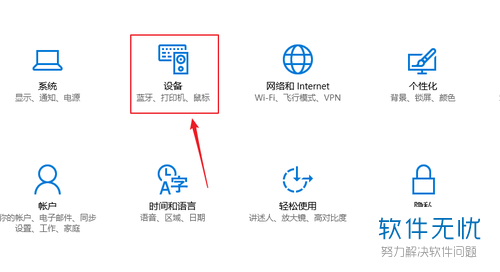
4. 然后我们点击设备栏下的 【打印机和扫描仪】。
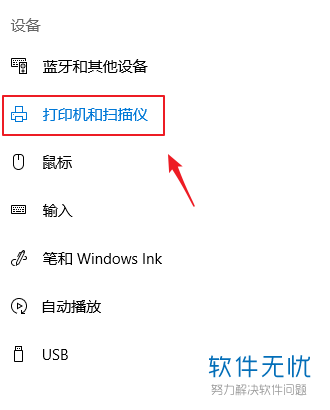
5. 选择我们需要连接的打印机。
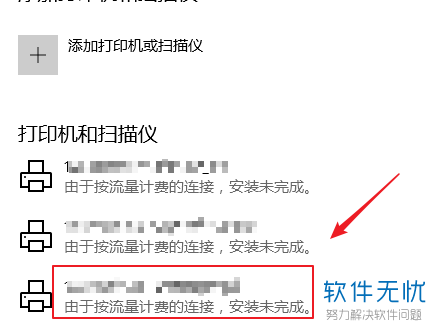
6. 在出现的窗口中点击【管理】选项。
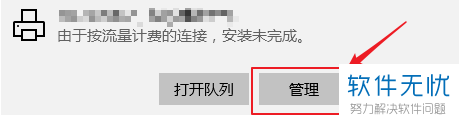
7. 然后我们再点击蓝色字体中的【打印首选项】。
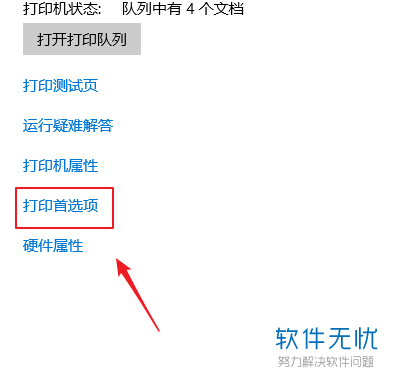
8.在弹出窗口中将【色彩模式】的选择窗口更改为【彩色】。
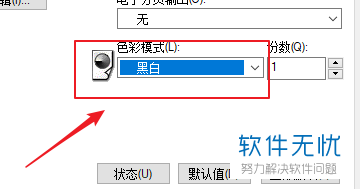
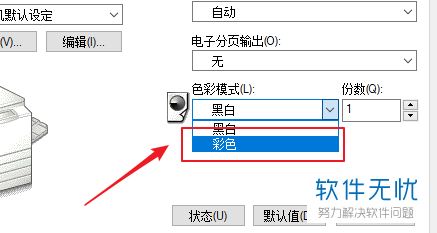
9. 最后我们点击确定选项即可。
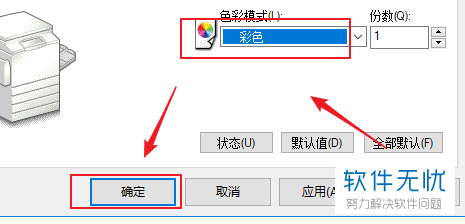
以上就是电脑WIN10系统将默认打印设置为彩色的方法。
分享:
相关推荐
- 【其他】 WPS表格Unicode文本 04-30
- 【其他】 WPS表格unique 04-30
- 【其他】 WPS表格utf-8 04-30
- 【其他】 WPS表格u盘删除怎么恢复 04-30
- 【其他】 WPS表格运行慢,卡怎么办解决 04-30
- 【其他】 WPS表格与Excel的区别 04-30
- 【其他】 哔哩哔哩漫画怎么完成今日推荐任务 04-30
- 【其他】 WPS表格隐藏的列怎么显示出来 04-30
- 【其他】 WPS表格图片怎么置于文字下方 04-30
- 【其他】 WPS表格图片怎么跟随表格 04-30
本周热门
-
iphone序列号查询官方入口在哪里 2024/04/11
-
oppo云服务平台登录入口 2020/05/18
-
输入手机号一键查询快递入口网址大全 2024/04/11
-
苹果官网序列号查询入口 2023/03/04
-
光信号灯不亮是怎么回事 2024/04/15
-
fishbowl鱼缸测试网址 2024/04/15
-
steam账号怎么注册 2023/02/27
-
mbti官网免费版2024入口 2024/04/11
本月热门
-
iphone序列号查询官方入口在哪里 2024/04/11
-
输入手机号一键查询快递入口网址大全 2024/04/11
-
oppo云服务平台登录入口 2020/05/18
-
outlook邮箱怎么改密码 2024/01/02
-
苹果官网序列号查询入口 2023/03/04
-
mbti官网免费版2024入口 2024/04/11
-
光信号灯不亮是怎么回事 2024/04/15
-
fishbowl鱼缸测试网址 2024/04/15
-
网线水晶头颜色顺序图片 2020/08/11
-
计算器上各个键的名称及功能介绍大全 2023/02/21












